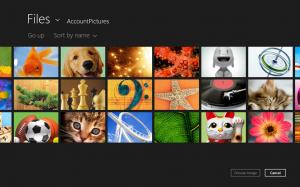Obtenha informações da unidade de disco no Windows 10 com este comando
Às vezes, você precisa encontrar rapidamente a interface por meio da qual o armazenamento é conectado dentro do PC, seu número de série e um conjunto de outras propriedades. Com um único comando de console, você pode recuperar muitas informações sobre sua unidade de disco. Vamos ver como isso pode ser feito.
Existe um comando WMIC especial que utiliza a Instrumentação de Gerenciamento do Windows (WMI) para fornecer informações sobre todos os dispositivos de armazenamento instalados no Windows. Funciona em todas as versões modernas do Windows, incluindo o Windows 10. Você pode usá-lo da seguinte maneira.
- Abra uma nova instância do prompt de comando.
- Digite ou copie e cole o seguinte comando:
wmic diskdrive get Name, Manufacturer, Model, InterfaceType, MediaType, SerialNumber
Ele fornecerá informações sobre os dispositivos de armazenamento que você possui. Isso geralmente não é visível sem ferramentas de terceiros.
No meu caso, a saída é a seguinte: A lista completa de propriedades que você pode usar para a consulta acima é a seguinte:
A lista completa de propriedades que você pode usar para a consulta acima é a seguinte:
- Disponibilidade
- BytesPerSector
- Capacidades
- CapabilityDescriptions
- Rubrica
- Método de compressão
- ConfigManagerErrorCode
- ConfigManagerUserConfig
- CreationClassName
- DefaultBlockSize
- Descrição
- Identificador do dispositivo
- ErrorCleared
- Descrição de erro
- ErrorMethodology
- FirmwareRevision
- Índice
- InstallDate
- InterfaceType
- LastErrorCode
- Fabricante
- MaxBlockSize
- MaxMediaSize
- MediaLoaded
- Tipo de mídia
- MinBlockSize
- Modelo
- Nome
- NeedsCleaning
- NumberOfMediaSupported
- Partições
- PNPDeviceID
- PowerManagementCapabilities
- PowerManagementSupported
- SCSIBus
- SCSILogicalUnit
- SCSIPort
- SCSITargetId
- SectorsPerTrack
- Número de série
- Assinatura
- Tamanho
- Status
- StatusInfo
- SystemCreationClassName
- SystemName
- TotalCylinders
- TotalHeads
- TotalSectors
- TotalTracks
- TracksPerCylinder
Você pode encontrar suas descrições na seguinte página do MSDN: Win32_DiskDrive.
WMIC é uma ferramenta realmente útil para realizar consultas WMI no Windows. Aqui estão mais alguns exemplos dessas consultas:
- Obtenha todos os detalhes do adaptador de rede no Windows 10 com este comando.
- Obtenha informações do BIOS por meio do prompt de comando do Windows 10
- Como ver o tipo de memória DDR no prompt de comando do Windows 10
É isso.